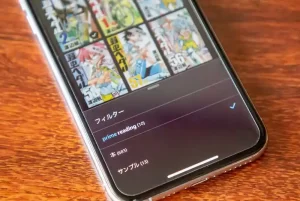- 【50%還元】Kindle本 ポイント還元キャンペーン
- 2025/12/15(月)まで
不要になったKindle本を削除する方法(端末からの削除&本自体の削除)
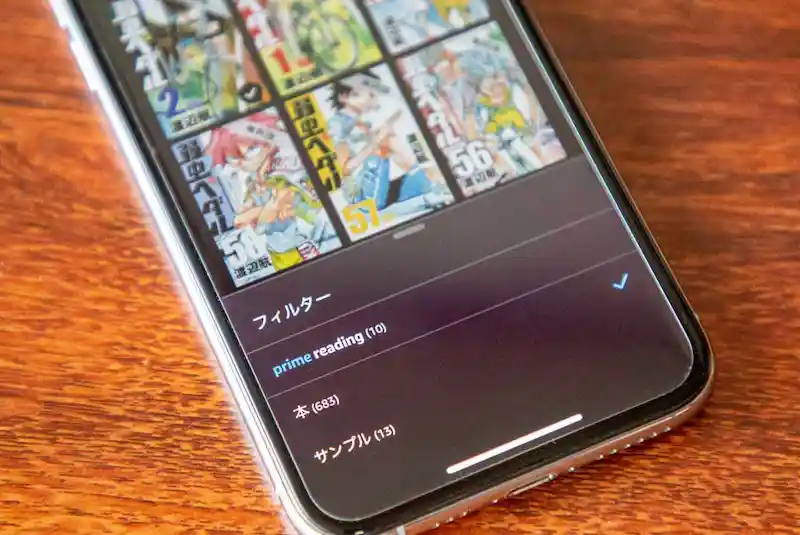
もう読まないな〜と思ったKindle本を削除する方法について。
削除といっても、実は大きく分けて以下3通りがあります。ややこしいのですよね……
- 端末から削除
- サンプル本を削除
- 本自体をクラウドから削除
それぞれ内容が微妙に違うので、わかりやすく解説します。
端末から削除する
端末から削除するのは簡単です。
Kindle Paperwhiteもしくはスマホ/タブレットの『Kindle』アプリを開き、削除したい本を長押しすると、「削除」の項目が出てきます。これをタップ。
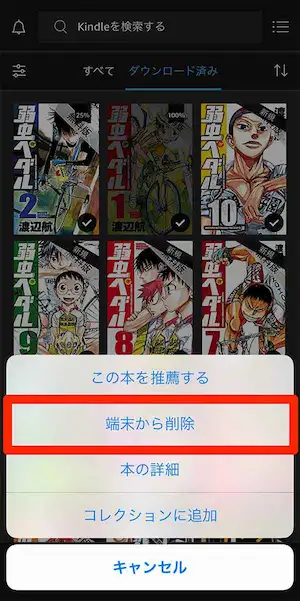
はい、これで端末から削除できました。
Kindle本を端末から削除すると、端末の空き容量が増えます。もう読まないと思った本は、削除して整理するのがいいかもしれませんね。
削除した本を再ダウンロードしたい場合は、Kindle Paperwhiteもしくはスマホ/タブレット『Kindle』アプリの「すべて」をタップ。購入した本をクラウド上で確認できます。本をタップすれば、再ダウンロードが始まります。
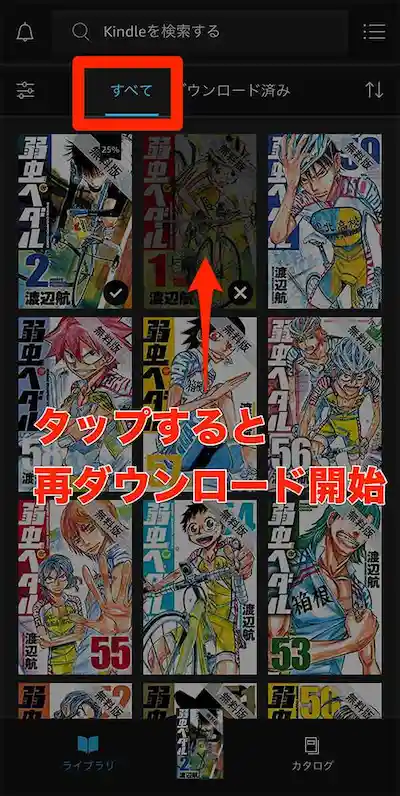
サンプル本を削除する
Kindleでは「無料サンプル本」が配信されています。
気になった本を購入する前に、まず無料サンプル本を読んでみる人も多いのではないでしょうか。
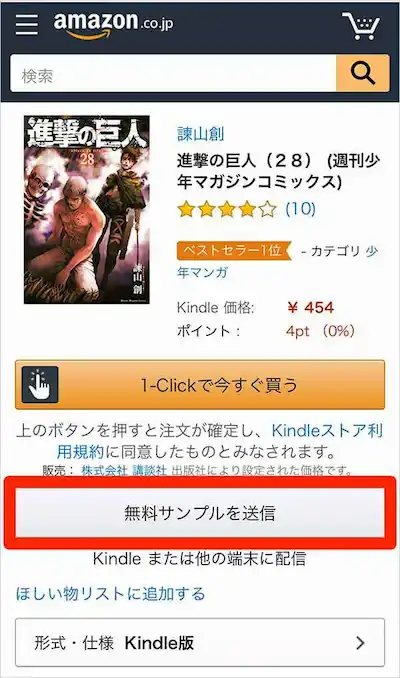
この無料サンプル本を削除する方法です。
端末から削除するだけなら上記で説明したやり方でOK。しかし無料サンプル本って、一度読んだらおそらく二度は読まないですよね。たぶん完全削除したい人が多いと思います。
無料サンプル本を完全削除するには、Kindle Paperwhiteもしくはスマホ/タブレット『Kindle』アプリの「すべて」をタップし、フィルターのところで「サンプル」を選択。すると、過去にダウンロードしたことのある無料サンプル本が表示されます。
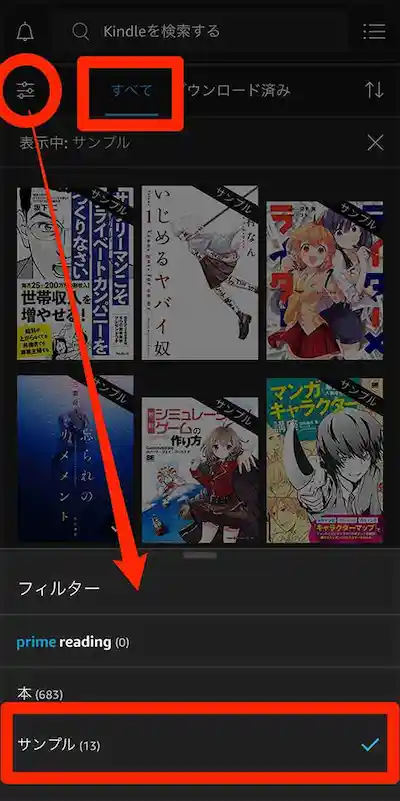
ここで削除したい無料サンプル本を長押し。すると「アカウントから削除します。」という項目が出現するのでタップ!
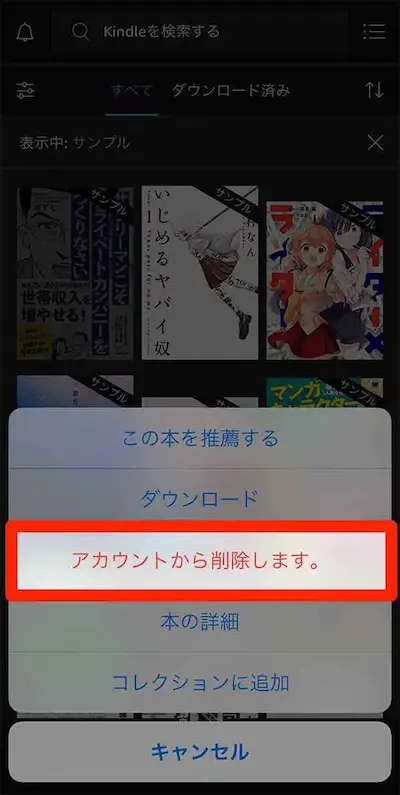
これで無料サンプル本を完全に削除できました。
Kindle本それ自体を削除する
例えば……こんなシチュエーションでは、Kindle本自体を削除するのが良いでしょう。
- 「期間限定の無料お試し本」を読み終わり、無料期間が過ぎたので削除したい
- 購入したけどもう二度と読まないのでクラウド上からも完全削除したい
ブラウザが必要なので、PC/スマホ/タブレットを用意しましょう。Kindle Paperwhiteからの操作はできないようです。
ではブラウザで「コンテンツと端末の管理」にアクセス。(AmazonのID・パスワードが求められます)
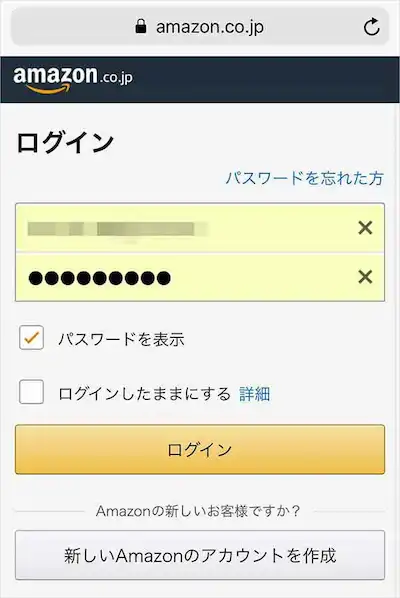
ログインすると、これまでにダウンロードした本が表示されます。
削除したい本にチェックを入れ、画面下の「削除」ボタンをタップすれば削除完了です。
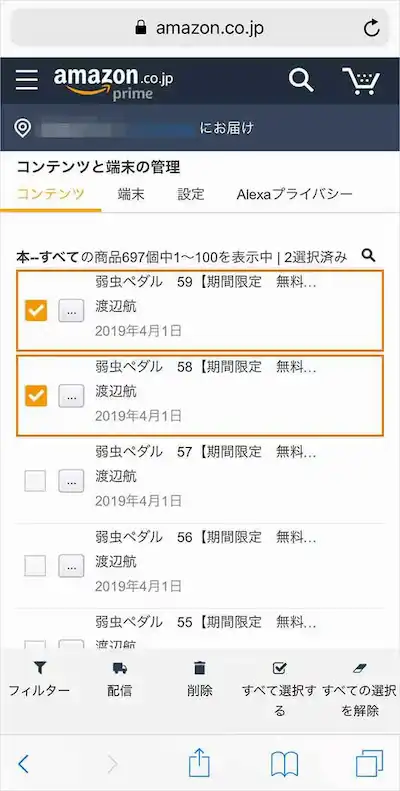
一度に100冊まで選択できるので、削除したい本が複数ある場合も便利。
削除したい本が見つからない場合は、画面右上の虫メガネをタップして、本の名前などで検索すれば出てくると思います。
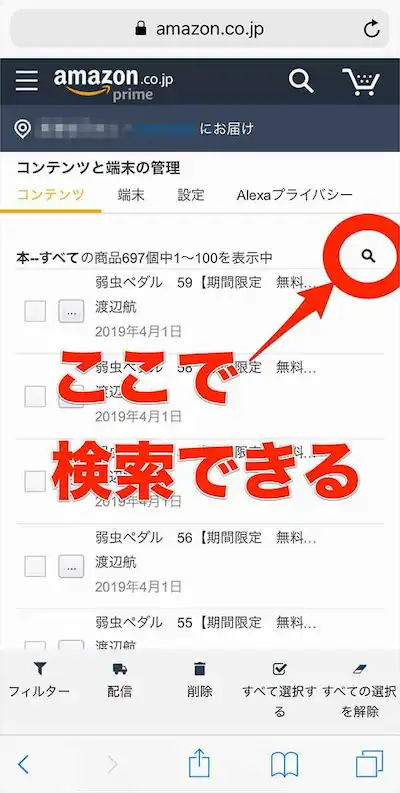
Kindle本を削除する方法についてでした
Kindle本を削除する方法についてでした。
不要なサンプル本や、読めなくなった期間限定の無料本などを整理する際にどうぞ。
関連:「聴く本」ことAmazonオーディブルもいい感じ
オーディオブックサービス「Amazonオーディブル」もすごくいい。
実はコスパが良く、無料体験もできます。

Kindle関連記事